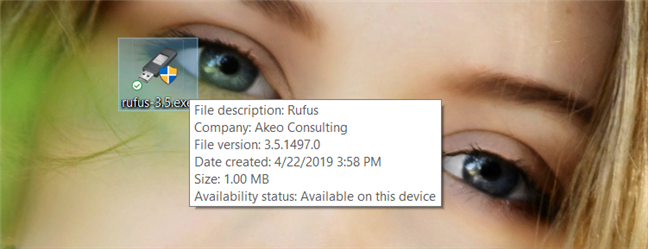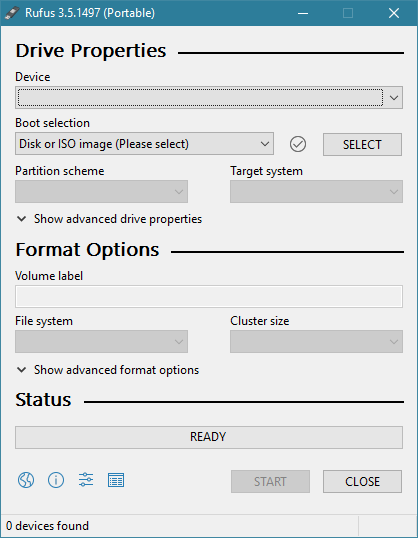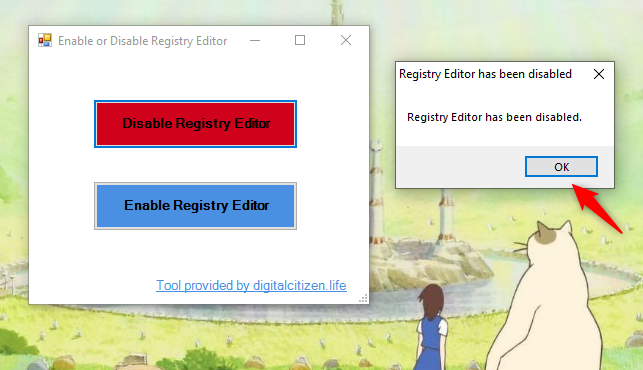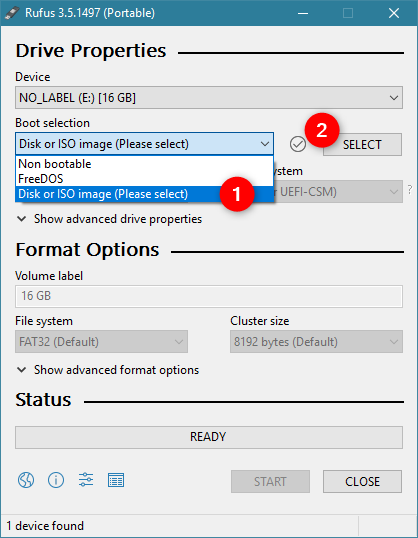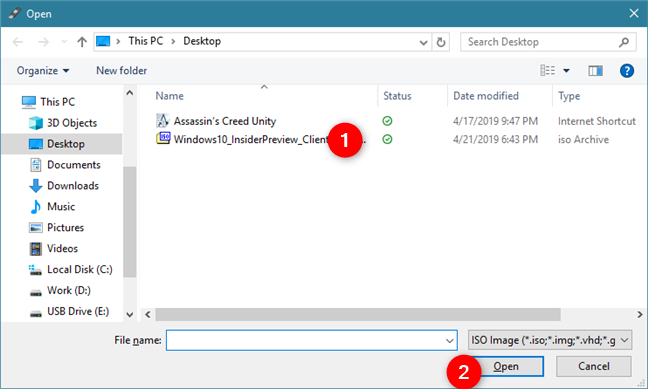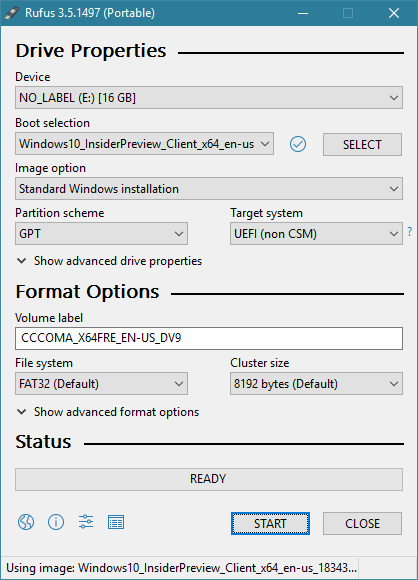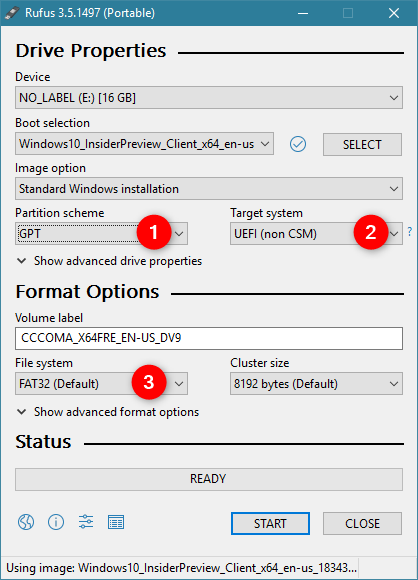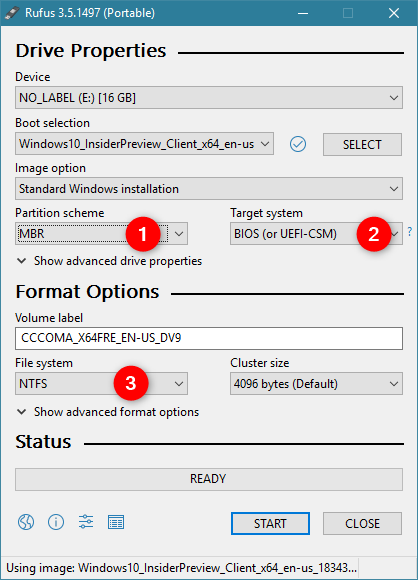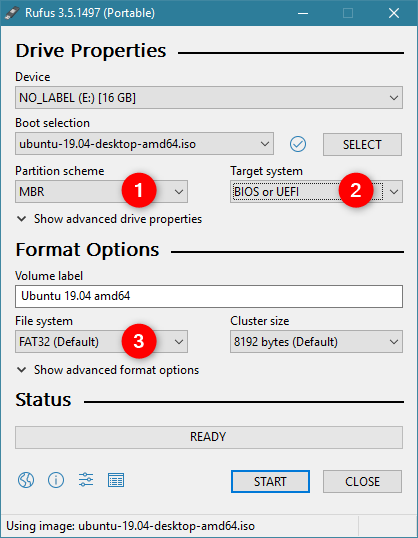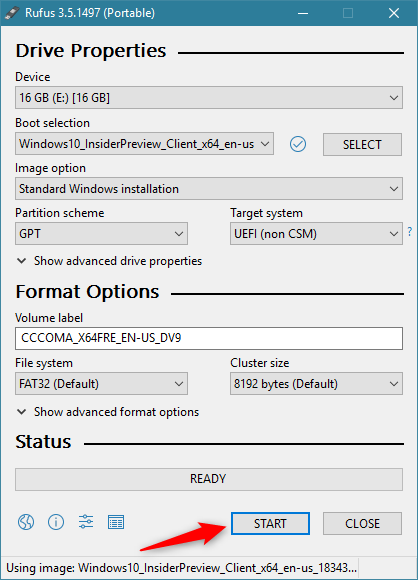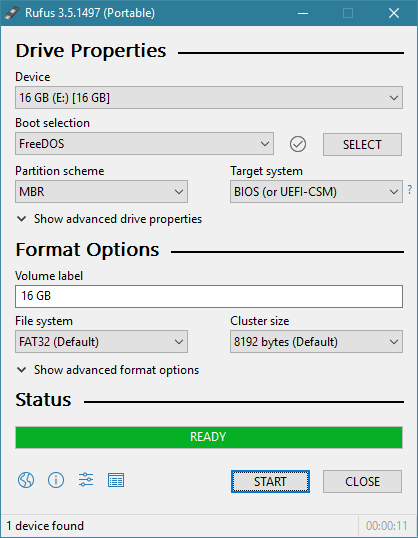Recientemente, necesitábamos instalar Windows y Ubuntu en varias computadoras. Para los que necesitaban Windows 10, podríamos haber usado la Herramienta de creación de medios que ofrece Microsoft. Sin embargo, para los sistemas operativos que no son de Microsoft, eso no funciona. Queríamos una herramienta que pudiera crear una memoria USB de arranque con Windows, pero también con Linux u otros sistemas operativos como FreeDOS. La herramienta que más nos gusta se llama Rufus y, en este artículo, mostramos cómo usarla para hacer tu propia unidad USB de arranque con cualquier sistema operativo que desees:
Contenido
- 1. Descargar Rufus
- 2. Enchufe la memoria USB
- 3. Cree una unidad USB de arranque usando un archivo ISO de Windows o Linux, o elija FreeDOS
- 4. Cree la unidad de arranque
- ¿Has usado Rufus?
1. Descargar Rufus
Primero, descarga Rufus . En su página web, desplázate hasta encontrar los enlaces de descarga y elige la edición que prefieras. Vale la pena señalar que puede obtener Rufus como una aplicación portátil que puede ejecutar una vez que la descarga.
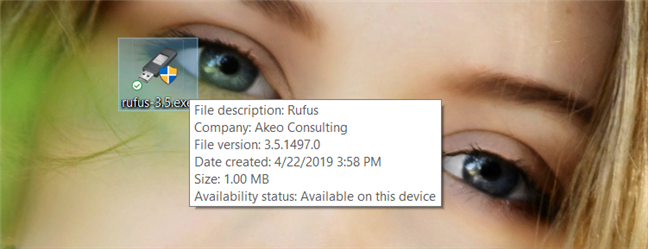
El archivo ejecutable de Rufus
Cuando ejecutes Rufus , deberías ver algo como esto:
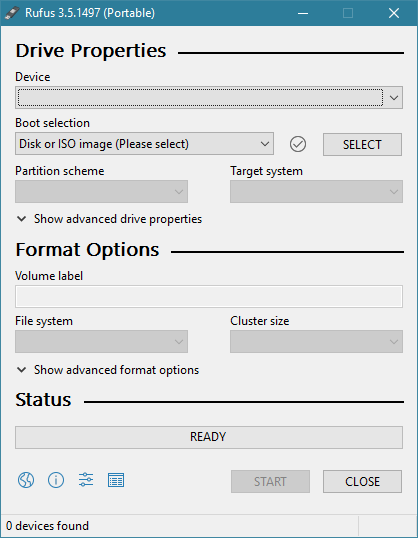
Cómo se ve la aplicación Rufus
2. Enchufe la memoria USB
A continuación, debe conectar la memoria USB que desea utilizar. Conéctelo a su PC o dispositivo con Windows y Rufus debería detectarlo automáticamente. Cuando lo hace, la memoria USB aparece en la lista de dispositivos en la parte superior de la ventana de Rufus . Si también tiene otras unidades USB, como discos duros portátiles conectados a su computadora, también se muestran en esta lista. Asegúrese de seleccionar la memoria USB que desea usar y no otra unidad porque se va a formatear.
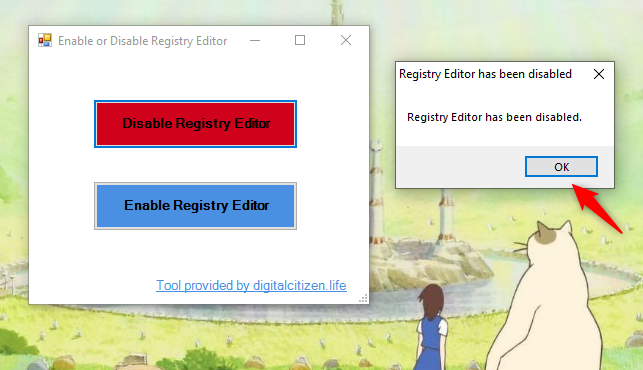
Rufus detectó una memoria USB
3. Cree una unidad USB de arranque usando un archivo ISO de Windows o Linux, o elija FreeDOS
En Rufus , haga clic o toque Selección de arranque y elija si desea crear una unidad de arranque con un archivo ISO o si desea crear una unidad de arranque con FreeDOS. Si desea FreeDOS, selecciónelo y salte a la última sección de esta guía.
Si desea crear una unidad USB de arranque de Windows o Linux, seleccione "Imagen de disco o ISO". Luego, haga clic o toque Seleccionar .
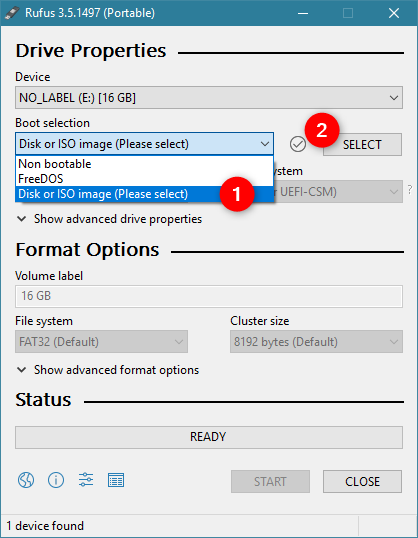
Elegir usar un disco o una imagen ISO para crear la unidad USB
Navegue a través de su computadora o dispositivo y seleccione el archivo ISO con el sistema operativo que desea colocar en la unidad USB de arranque. Si desea crear una memoria USB de arranque de Windows, seleccione una ISO de Windows . Si desea una unidad USB de arranque con Ubuntu Linux, seleccione un archivo ISO de Ubuntu . Después de ubicar el archivo ISO, selecciónelo y presione Abrir .
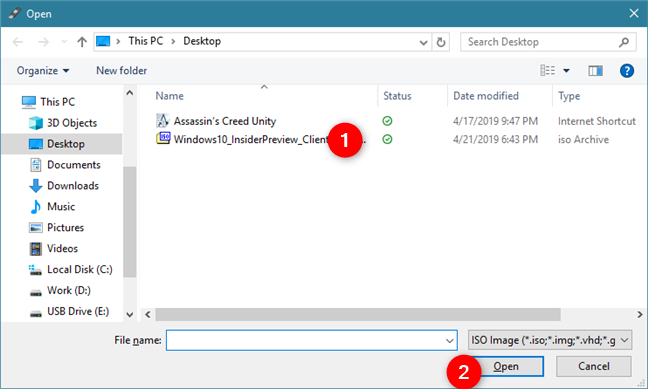
Selección de un archivo ISO con un sistema operativo
Rufus carga el archivo ISO y ajusta su configuración predeterminada para adaptarse al sistema operativo en ese ISO. Aunque la configuración predeterminada debería ser la adecuada para la mayoría de las personas y dispositivos, es posible que desee cambiar algunos de ellos, en algunas situaciones.
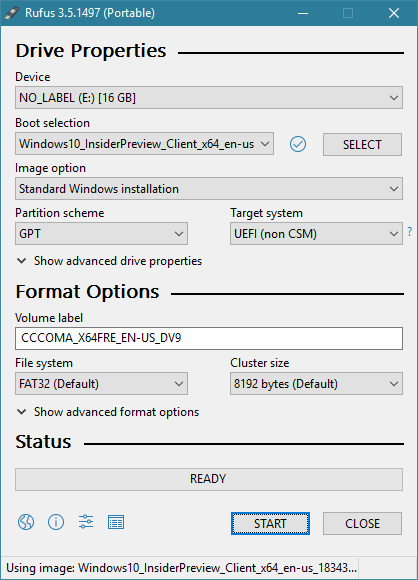
Rufus ajusta automáticamente la configuración de la unidad USB
Si tiene la intención de crear una unidad de arranque con Windows o Linux, es posible que desee prestar atención al esquema de partición y la configuración del sistema de destino .
Si desea instalar Windows en una PC relativamente nueva con UEFI y un esquema de partición GPT , debe elegir la siguiente configuración:
- Esquema de partición: GPT
- Sistema de destino: UEFI (no CSM)
- Sistema de archivos: FAT32 (predeterminado)
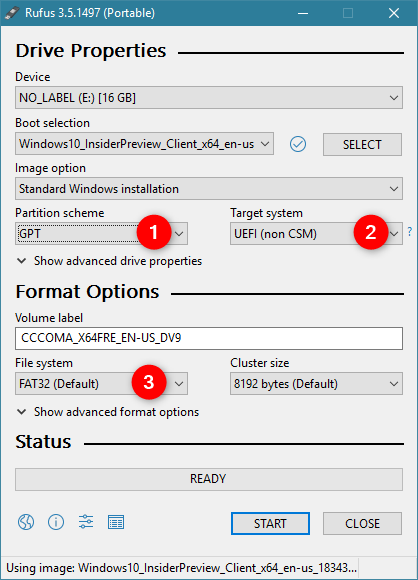
Rufus configurado para instalar Windows en una PC con UEFI y GPT
Si la PC en la que desea instalar Windows es un dispositivo antiguo con un BIOS tradicional o UEFI configurado en modo compatible y un esquema de partición MBR , debe elegir la siguiente configuración:
- Esquema de partición: MBR
- Sistema de destino: BIOS (o UEFI-CSM)
- Sistema de archivos: NTFS
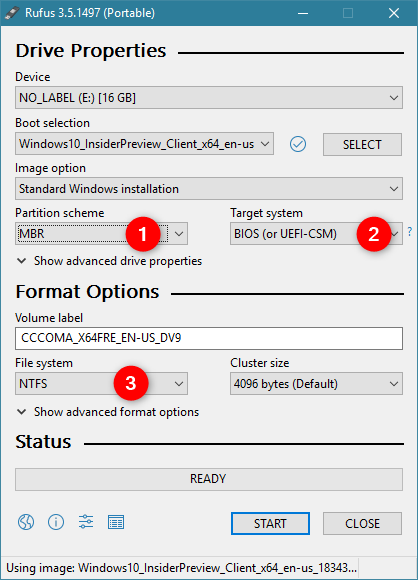
Rufus configurado para instalar Windows en una PC con BIOS y MBR
Si desea instalar Linux en un nuevo dispositivo con UEFI, elija GPT . De lo contrario, elija MBR . Independientemente, seleccione FAT32 como el sistema de archivos para usar en la unidad USB.
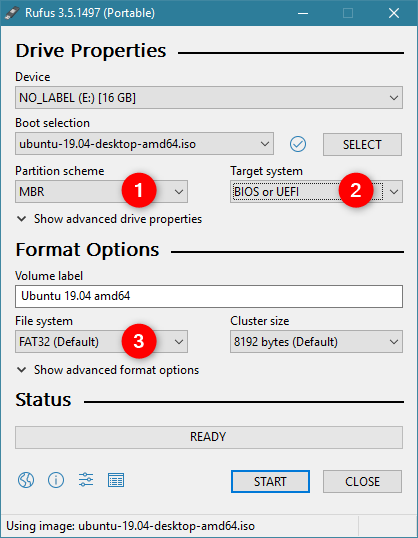
Rufus configurado para instalar Ubuntu en una PC con BIOS o UEFI y MBR
Si lo desea, también puede consultar las otras pocas opciones disponibles pero, a menos que sepa lo que está haciendo, debe dejarlas como están. Rufus ajusta automáticamente todo lo demás.
4. Cree la unidad de arranque
El paso final es hacer clic o tocar en INICIO y esperar a que se cree la unidad de arranque.
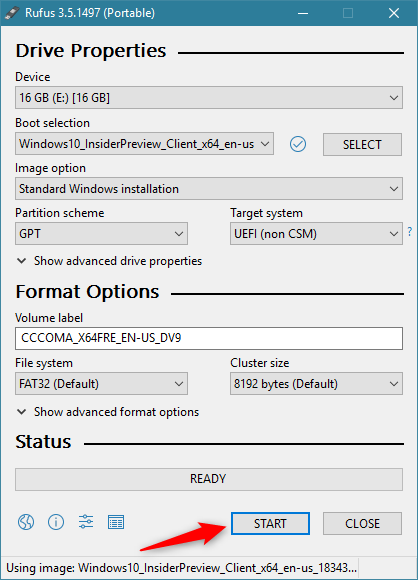
Inicio de la creación de la memoria USB de arranque
Dependiendo de la velocidad de su disco y del tamaño del sistema operativo que elija, este paso puede llevar un tiempo.
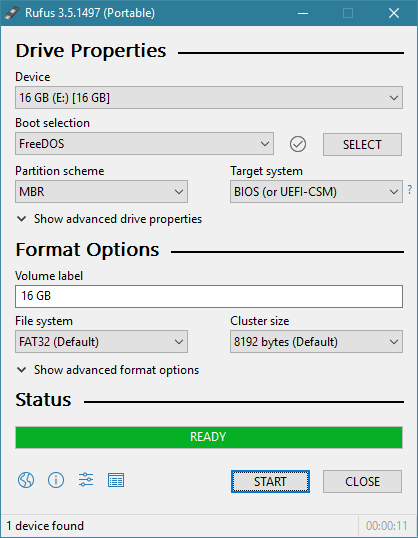
Una memoria USB de arranque con FreeDOS en ella
Una vez hecho esto, puede usarlo para arrancar e instalar el sistema operativo que eligió copiar en la unidad USB.
¿Has usado Rufus?
¿Te ha gustado la app que te recomendamos para esta tarea? ¿Crees que es fácil crear unidades USB de arranque con él? Nos encantaría escuchar tu opinión al respecto, así que no dudes en compartirla en la sección de comentarios a continuación.